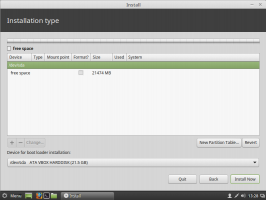Opret genvej til app-side i Microsoft Store i Windows 10
Som du måske allerede ved, kommer Windows 10 med sin egen Store-app. Ligesom Android har Google Play, og der er App Store i iOS, tilføjer Microsoft Store-appen (tidligere Windows Store) muligheden for at levere digitalt indhold til slutbrugeren i Windows.
Reklame
Moderne UWP-apps kan installeres og opdateres med et enkelt klik takket være funktionen My Library i Microsoft Store. Den gemmer listen over apps, du har installeret og købt, så du hurtigt kan få den nødvendige app på en anden enhed, du ejer, uden at søge efter den igen i butikken. Når du har logget ind på butikken med din Microsoft-konto på en ny enhed, vil du være i stand til at installere de apps, du allerede ejer (som du tidligere har købt fra en anden enhed). Microsoft Store gemmer listen over dine enheder til det formål. Dette virker, når du er logget ind med din Microsoft-konto.
Det er muligt at oprette en speciel genvej, der åbner Microsoft Store med den ønskede app-side aktiveret.

Dette gør det muligt hurtigt at dele appen med andre brugere, spore dens opdateringer og ændringsloggen. URL'en er i formatet https://www.microsoft.com/store/apps/. Du kan oprette et link, der starter Microsoft Store og går direkte til din apps listeside uden at åbne en browser ved at bruge ms-windows-store:URI-skema. Her er hvordan.
At skabe en genvej til en app-side i Microsoft Store i Windows 10, gør følgende.
- Åben Microsoft Store i browseren.
- Log ind med din Microsoft-konto.
- Søg efter din app, og klik på den i søgeresultatet.

- Kopiér app-id'et, som du ser i adresselinjen.

- Opret nu en ny skrivebordsgenvej som beskrevet nedenfor.
Opret genvej til en app-side i Microsoft Store-appen
- Højreklik på den tomme plads på dit skrivebord. Vælg Ny - Genvej fra kontekstmenuen (se skærmbilledet).

- Skriv eller copy-paste følgende i genvejsmålfeltet:
ms-windows-store://pdp/?ProductId=

- På den næste side skal du tildele din genvej et meningsfuldt navn. Faktisk kan du bruge et hvilket som helst navn, du vil.

Du er færdig.

Nu kan du dobbeltklikke på den genvej, du har oprettet, for at åbne Microsoft Store-siden relateret til din app, del det med dine venner, eller e-mail det til en person, du ønsker at være i stand til direkte at åbne appens side på Butik.

Det er det.